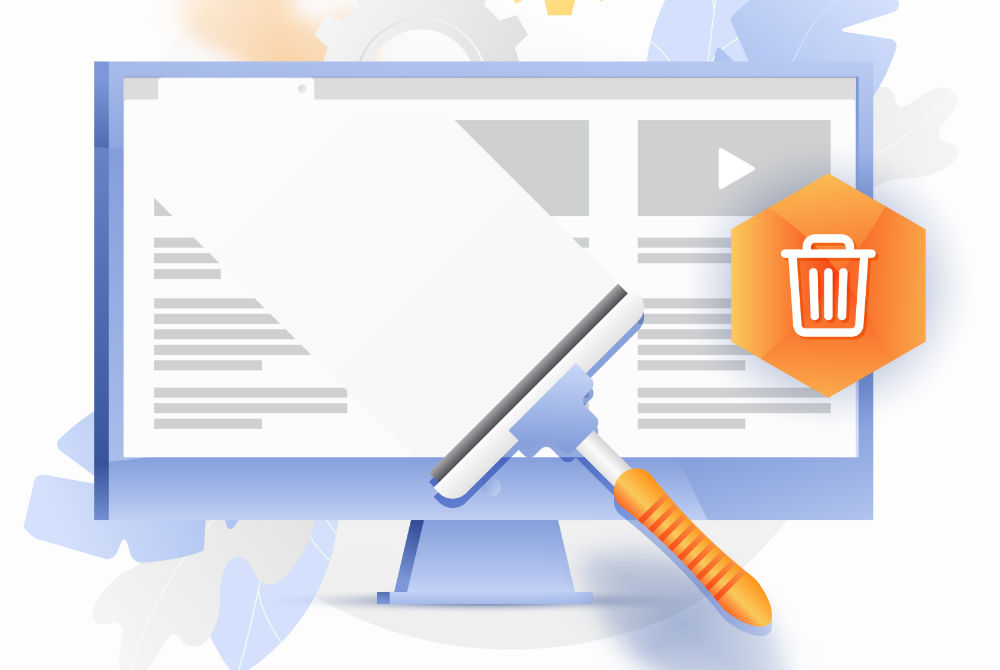Czyszczenie pamięci podręcznej
Dla Google Chrome
- Otwórz Chrome na komputerze.
- W prawym górnym rogu kliknij trzy pionowe kropki
 .
. - Kliknij Więcej narzędzi -> Wyczyść dane przeglądania.
- U góry wybierz zakres czasowy. Aby usunąć wszystko, wybierz Od początku.
- Odznacz pola „Pliki cookie i inne dane witryn”
- Zostaw zaznaczone „Obrazy i pliki zapisane w pamięci podręcznej”.
- Kliknij Wyczyść dane.
Co stanie się po wyczyszczeniu tych danych
Po wyczyszczeniu pamięci podręcznej i plików cookie:
- Niektóre ustawienia stron zostaną wyczyszczone.
- Niektóre strony mogą dłużej się ładować, ponieważ określone treści (np. obrazy) trzeba będzie wczytać ponownie.
Jak działa pamięć podręczna
- W pamięci podręcznej zapisywane są pewne elementy stron internetowych (np. obrazy), dzięki czemu ładują się one szybciej przy następnej wizycie.
Źródło: https://support.google.com/accounts/answer/32050?co=GENIE.Platform%3DDesktop&hl=pl
Dla Mozilla Firefox
- Naciśnij przycisk Menu i wybierz Opcje.
- Wybierz panel Prywatność i bezpieczeństwo.
- W sekcji Ciasteczka i dane stron, kliknij Wyczyść dane…
- Możesz odznaczyć pole Ciasteczka i dane stron
- Przy zaznaczonym polu Treści zachowane w pamięci podręcznej naciśnij przycisk Wyczyść.
Dla Internet Explorer
- Z głównego menu wybierz Narzędzia, następnie Opcje internetowe.
- Kliknij przycisk Usuń mieszczący się w polu Historia przeglądania.
- Następnie zaznacz Tymczasowe pliki internetowe i Pliki cookie.
- Kliknij przycisk Usuń.
Dla Internet Explorer Edge
- Wybierz kolejno opcje Ustawienia i nie tylko > Ustawienia > Prywatność i usługi .
- W obszarze Wyczyść dane przeglądania wybierz pozycję Wybierz elementy do wyczyszczenia.
- Wybierz zakres czasu z menu rozwijanego Zakres czasu.
- Wybierz Buforowane obrazy i pliki.
- Wybierz opcję Wyczyść teraz.
Dla Opery
- Z menu Opera wybierz opcję Ustawienia > Wyczyść historię przeglądania…
- Następnie w zakładce Szczegóły zaznacz: Usuń całą zawartość pamięci podręcznej.
- Kliknij przycisk Usuń.